- كيفية استخدام Chromecast: كل ما تريد معرفته
- أفضل 20 تطبيقًا لجهاز Chromecast لعام 2016
- كيفية تحسين أداء Chromecast
- كيفية استخدام Chromecast لعكس شاشتك
- كيفية استخدام Chromecast لممارسة الألعاب
- كيفية استخدام Chromecast لدفق الصوت
- كيفية إيقاف تشغيل جهاز Chromecast
- كيفية دفق مشغل VLC إلى Chromecast
- كيفية استخدام Chromecast بدون شبكة Wi-Fi
- كيفية إعادة ضبط جهاز Chromecast
- نصائح وحيل Chromecast
روابط الجهاز
-
ذكري المظهر
-
ماك
-
شبابيك
- الجهاز مفقود؟
يعد مشغل وسائط VLC ، وسيظل دائمًا ، أفضل طريقة مجانية لمشاهدة ملفات الوسائط وأقراص DVD على جهاز الكمبيوتر أو هاتف Android. ومع ذلك ، إذا كنت تستخدمه كلاعب افتراضي ، فستعرف بالفعل أنه لا يدعم Chromecast حاليًا على جهاز الكمبيوتر أو Android.

لا تقلق ، لأنه يمكنك استخدام مشغل وسائط VLC لمشاهدة الوسائط وإرسالها إلى التلفزيون عبر Chromecast - لا يتطلب الأمر سوى القليل من العبث أولاً.
كيفية دفق مشغل VLC إلى Chromecast من جهاز كمبيوتر يعمل بنظام Windows / Mac
لدفق المحتوى من مشغل VLC على جهاز الكمبيوتر الخاص بك إلى جهاز Chromecast ، ستحتاج أولاً إلى التحقق من إصدار البرنامج الذي تقوم بتشغيله. إذا لم تقم بتنزيل مشغل وسائط VLC على جهاز Mac أو الكمبيوتر الشخصي ، فابدأ وقم بذلك من خلال زيارة ملف
موقع VLC الرسمي.
بالنسبة لأولئك الذين لديهم بالفعل مشغل VLC ، افتح التطبيق وتوجه إلى قائمة المساعدة. بمجرد الوصول إلى هناك ، انقر فوق عن وتأكد من أنك تقوم بتشغيل الإصدار 3 أو أحدث. هذه الخطوة حيث تمت إضافة تدفق Chromecast.
لبدء البث ، اتبع الخطوات التالية:
- يختار تشغيل في الزاوية العلوية اليسرى.
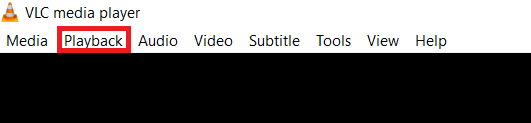
- بعد ذلك ، انقر فوق العارض، ثم حدد Chromecast من قائمة الأجهزة.

- بمجرد الاتصال ، اختر ملف وسائط القائمة في الزاوية العلوية اليسرى ، حدد فتح ملف ... أو فتح ملفات متعددة ...، ثم انتقل إلى المحتوى الذي تريده وحدده.

إذا كنت لا ترى Chromecast في قائمة الأجهزة المتاحة لديك ، فتحقق من أن جهاز الكمبيوتر وجهاز Chromecast متصلان بشبكة Wi-Fi نفسها.
كيفية دفق مشغل VLC إلى Chromecast من جهاز Android
في حين أن مشغل وسائط VLC لنظام Android سيأتي في النهاية مع دعم Chromecast ، إلا أنه غير موجود حاليًا. لديك أحد الخيارين: أ) العثور على مشغل فيديو Android بديل يقوم بالبث إلى Chromecast (من التي يوجد الكثير منها) ، أو ب) افعل ذلك بالطريقة الطويلة التي تستهلك طاقة البطارية لأنه عليك حقًا استخدام VLC لاعب.
إذا كان الخيار الأخير هو ما تفضله ، فإليك كيفية القيام بذلك.
- تحميل هذا بيت جوجل app (تطبيق Chromecast) على جهاز Android الخاص بك وقم بإقران Chromecast به.

- افتح ال مشغل وسائط VLC وابدأ الملف الذي تريد إرساله.

- افتح ال Chromecast التطبيق ، ثم اضغط على قائمة طعام زر وحدد إرسال الشاشة / الصوت.

- اتبع التعليمات التي تظهر على الشاشة لإرسال عرض جهازك إلى Chromecast.

- ارجع إلى VLC Player واضبط الفيديو على وضع ملء الشاشة ، وفويلا ، لقد انتهيت!

يعد دفق مشغل وسائط VLC إلى Android بهذه السهولة.
استكشاف أخطاء VLC لتشغيل Chromecast
إذا كنت تواجه مشكلات مثل تلقي الصوت فقط ، فجرب هذه الطرق لإصلاحها.
- افتح برنامج VLC إذا لم يكن موجودًا بالفعل ، وانتقل إلى الأدوات> التفضيلات.
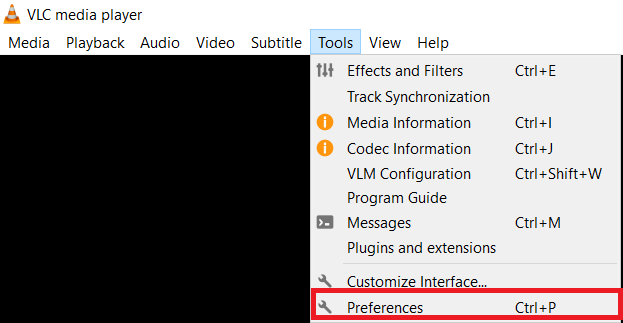
- الآن ، حدد علامة التبويب الفيديو في الجزء العلوي من النافذة الجديدة.
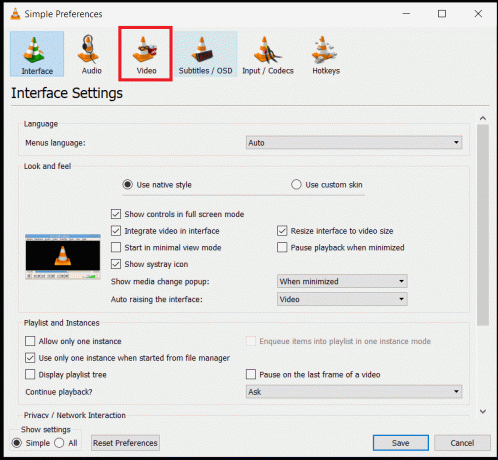
- انقر على القائمة المنسدلة Output وحدد OpenGL video output. إذا كنت تستخدم Windows ، فستحتاج إلى تحديد إخراج فيديو OpenGL لنظام التشغيل Windows.

- الآن ، انقر فوق علامة التبويب الإدخال / الترميز.
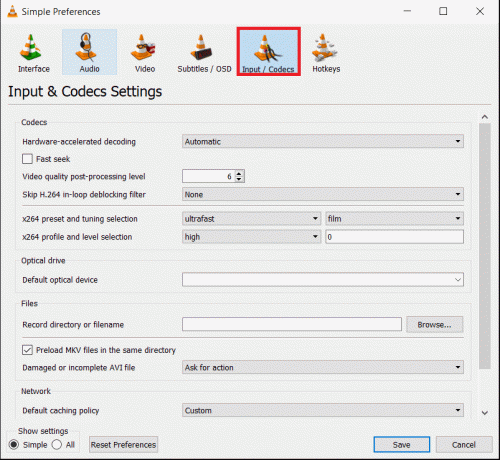
- بعد ذلك ، انقر على القائمة المنسدلة لفك التشفير المسرع بالأجهزة ، وحدد تعطيل ، وانقر يحفظ.

- ثم ، قم بتسجيل الخروج وتسجيل الدخول مرة أخرى ، وافتح VLC مرة أخرى ، وابدأ البث.
إذا لم تعالج الخطوات المذكورة أعلاه المشكلة ، فقد تحتاج إلى التأكد من ذلك عبور الصوت تم إيقاف تشغيله ، في علامة تبويب الصوت، أو تحقق من إعدادات جدار الحماية. 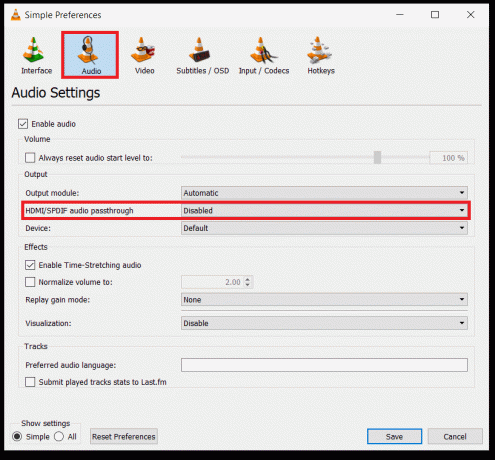
إعادة ضبط تفضيلات VLC
إذا لم تنجح الخطوات المذكورة أعلاه معك ، فقد ترغب في إعادة تعيين تفضيلات مشغل وسائط VLC لمحاولة حل المشكلة. تذكر أن تدون إعداداتك قبل إعادة ضبط تفضيلاتك على الوضع الافتراضي.
- داخل مشغل وسائط VLC ، انقر فوق أدوات> تفضيلات.

- الآن ، انقر فوق اعادة التعيين للتفضيلات.

- قم بتأكيد القرار بالضغط نعم في النافذة المنبثقة.
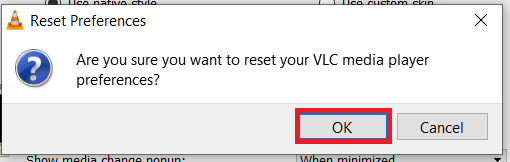
الجري إلى جهاز Chromecast
على الرغم من أنك قد تواجه مشكلة عرضية أثناء استخدامه ، فإن البث إلى جهاز Chromecast يكون بسيطًا إلى حد ما عندما يعمل كل شيء بسلاسة. تذكر التحقق من شبكة Wi-Fi على كلا الجهازين والتأكد من أنهما على نفس الشبكة ؛ بخلاف ذلك ، فإن الأمر يشبه محاولة التواصل مع شخص ما عبر مكالمة هاتفية مختلفة.
هل هذه الحلول تعمل من أجلك؟ هل تقوم بدفق مشغل وسائط VLC إلى جهاز Chromecast الخاص بك بشكل مختلف؟ لا تتردد في مشاركة أفكارك مع المجتمع في التعليقات أدناه.
أسئلة مكررة
كيف تصلح جهاز Chromecast الذي يحتفظ بالتخزين المؤقت؟
من المعروف أن هذه المشكلة تحدث مع Chromecast من وقت لآخر. لحسن الحظ ، لقد أنشأنا ملف دليل لإصلاح جهاز Chromecast عندما يكون التخزين المؤقت.
كيف تصلح مشاكل الصوت في Chromecast؟
تحقق من مقالتنا على إصلاح مشاكل صوت Chromecast.




